�Ή�USB�������[�ɓ��ڂ���Ă���A���`�E�C���X�\�t�g�E�F�A�wTrend Micro USB Security(TM) for Biz�x�wTrend Micro USB Security(TM)�x�̃T�|�[�g�T�[�r�X���Ԃ��X�V���܂��B
�{���ł́AED-V3�V���[�Y�ł̍X�V�菇���Ƃ��Ĉē����Ă��܂��B
| �P |
ED-V3�V���[�Y���p�\�R���ɑ}�����݂܂��B |
| |
|
| �@ |
�@ |
| �Q |
[LicenseUpd�i.exe�j�n�t�@�C�����_�u���N���b�N���܂��B |
| �@ |
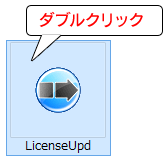 |
| |
 |
 |
| �@ |
�@ |
�@ |
 |
�� |
�u�{�\�t�g�E�F�A�͊��ɓ��삵�Ă��܂��B�E�E�E�v�̉�ʂ��\�����ꂽ�ꍇ�́A��������USB�������[���p�\�R��������O���A�{�菇���ŏ������蒼���Ă��������B |
| �@ |
�@ |
�@ |
| |
|
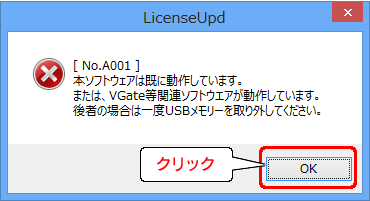 |
| |
|
|
 |
�� |
USB�������[���p�\�R���ɑ}�����܂��ɖ{�\�t�g�E�F�A�����s����ƈȉ��̉�ʂ��\������܂��B�mOK�n���N���b�N���AUSB�������[��}���Ă���{�\�t�g�E�F�A�����s���Ă��������B |
| �@ |
�@ |
�@ |
| |
|
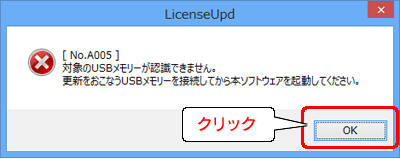 |
| �@ |
�@ |
�@ |
|
|
| �@ |
�@ |
| �R |
[����]�{�^�����N���b�N���܂��B
|
| |
![[����]�{�^�����N���b�N���܂��B](images/update/update01.gif) |
| �@ |
�@ |
| �S |
�h���C�u���^�[�A�T�|�[�g�T�[�r�X�������m�F���A�ԈႢ���Ȃ����[�͂�]��I�����A�m���ցn�{�^�����N���b�N���܂��B |
| |
![�h���C�u���^�[�A�T�|�[�g�T�[�r�X�������m�F���A�ԈႢ���Ȃ����[�͂�]��I�����A�m���ցn�{�^�����N���b�N���܂��B](images/update/update02y.gif) |
| |
|
| �@ |
�@ |
| �T |
�ȉ��͎g�p�����_�ł��B
�Ō�܂ł��ǂ݂��������A���ӂ���ꍇ�́m�g�p�����_��̏����ɓ��ӂ��܂��n�Ƀ`�F�b�N�����A
�m����]�{�^�����N���b�N���܂��B |
| �@ |
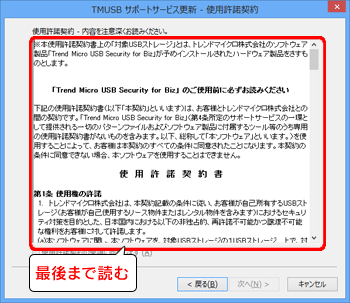 |
| |
  |
| |
![�Ō�܂ł��ǂ݂��������A���ӂ���ꍇ�́m�g�p�����_��̏����ɓ��ӂ��܂��n�Ƀ`�F�b�N�����A �m����]�{�^�����N���b�N���܂��B](images/update/update03y.gif) |
| �@ |
�@ |
| �U |
�K�v�ɉ����ăv���L�V�ݒ���s���A�m���ցn�{�^�����N���b�N���܂��B |
| |
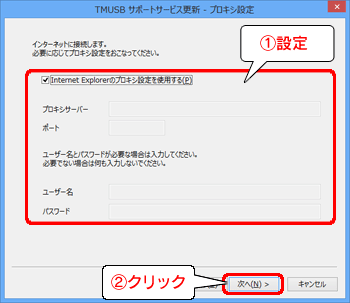 |
| |
 |
 |
| �@ |
�@ |
�@ |
 |
�� |
�ʏ�́mInternet Explorer�̃v���L�V�ݒ���g�p����n��I�����܂��B |
| �@ |
�@ |
�@ |
|
|
| �@ |
�@ |
| �V |
�@�T�|�[�g�T�[�r�X�X�V�\�t�g�E�F�A�iED-VL�V���[�Y�j�̃V���A���ԍ�����͂��܂��B
�A�E�ɕ\������Ă���F�R�[�h����͂��܂��B
�B�m���ցn�{�^�����N���b�N���܂��B
�� �X�V�������J�n���܂��B |
| |
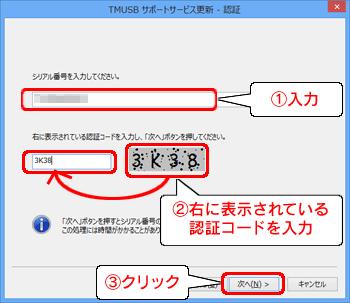 |
| |
|
| |
|
| �@ |
�@ |
| �W |
�m���ցn�{�^�����N���b�N���܂��B |
| |
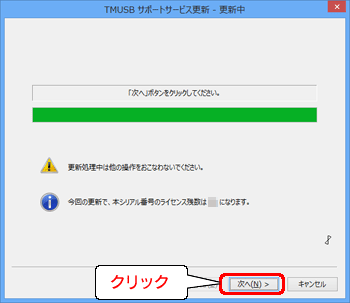 |
| �@ |
�@ |
| �X |
�T�|�[�g�T�[�r�X�������m�F���A�m�����n�{�^�����N���b�N���܂��B |
| |
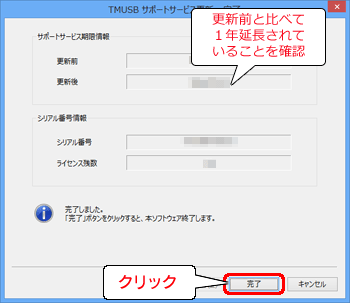 |
| �@ |
�@ |
����ōX�V�͊����ł��B
USB�������[�͎����I�Ɏ��O����������Ă��܂��BUSB�������[���}�����A���g�p���������B |